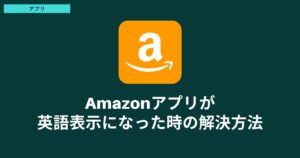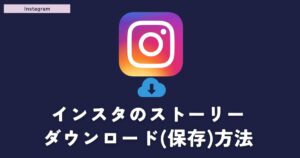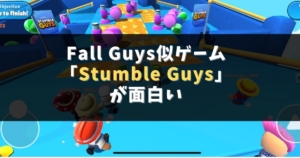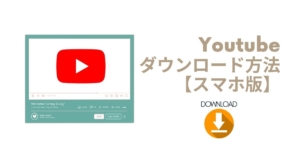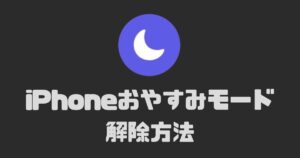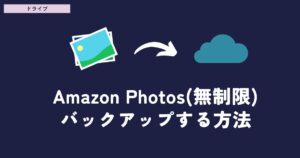今回は、人気無料配信サイト「ツイキャス」の配信者側の設定についてです。
本記事では、配信中にBGMを流す方法をご紹介します!
スマホによるツイキャス配信でBGMを流す方法【スマホ】
ツイキャスの公式配信アプリ「ツイキャス・ライブ」を使用します。
ツイキャス・ライブのアプリを起動したら、ライブ設定の画面を開きます。
ライブ設定の中にある「詳細な配信設定」をタップし、「バックグラウンド配信を有効にする」を有効にしましょう。
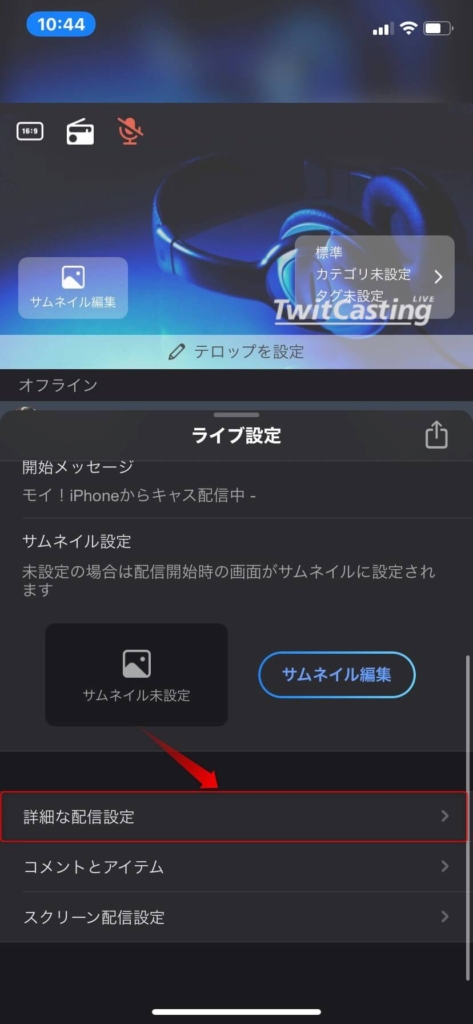
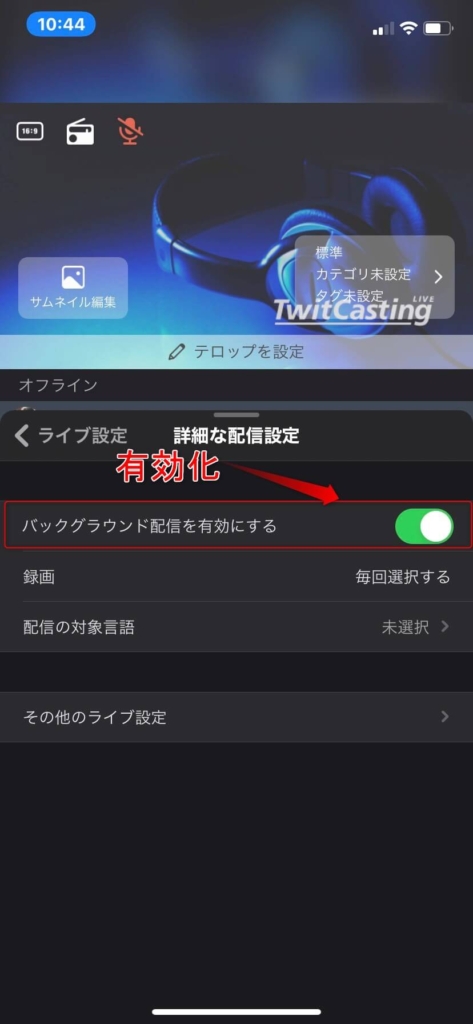
あとは、ブラウザや音声ファイル等で流したい音声を開くと配信にBGMが乗ります。
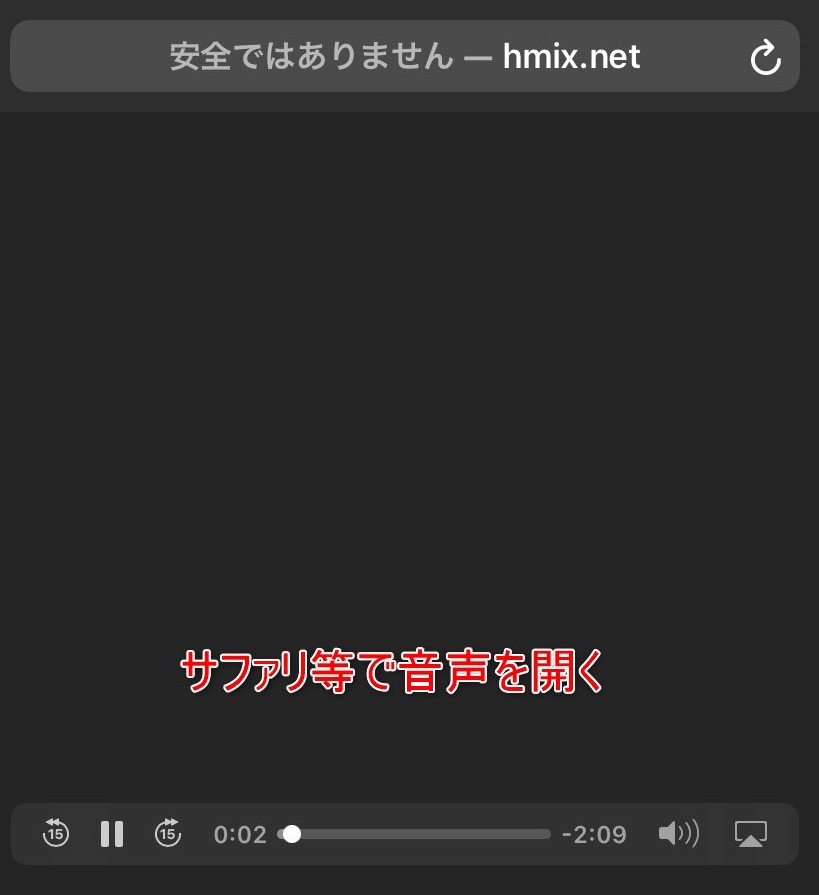
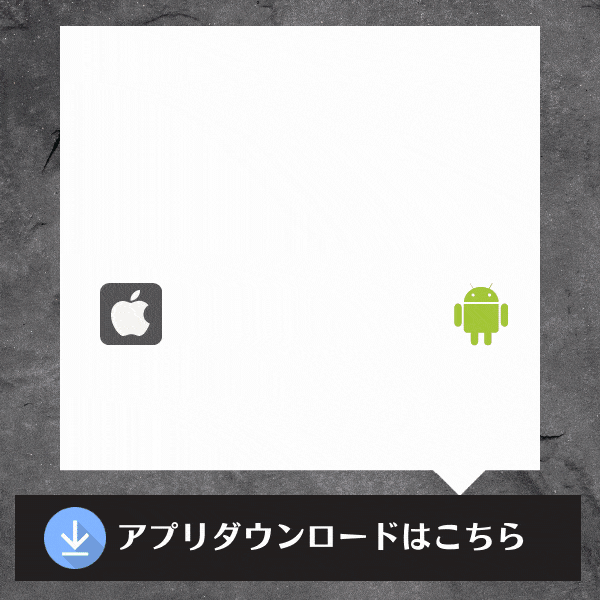
配信ツール OBSでBGMを流す方法【PC】
配信ツール”OBS(Open Broadcaster Software)“を使用すれば簡単にBGMを流すことが出来ます。
OBSは以下のサイトよりダウンロードが可能です。公式サイトを開きましたら「ダウンロード インストーラー」をクリック!
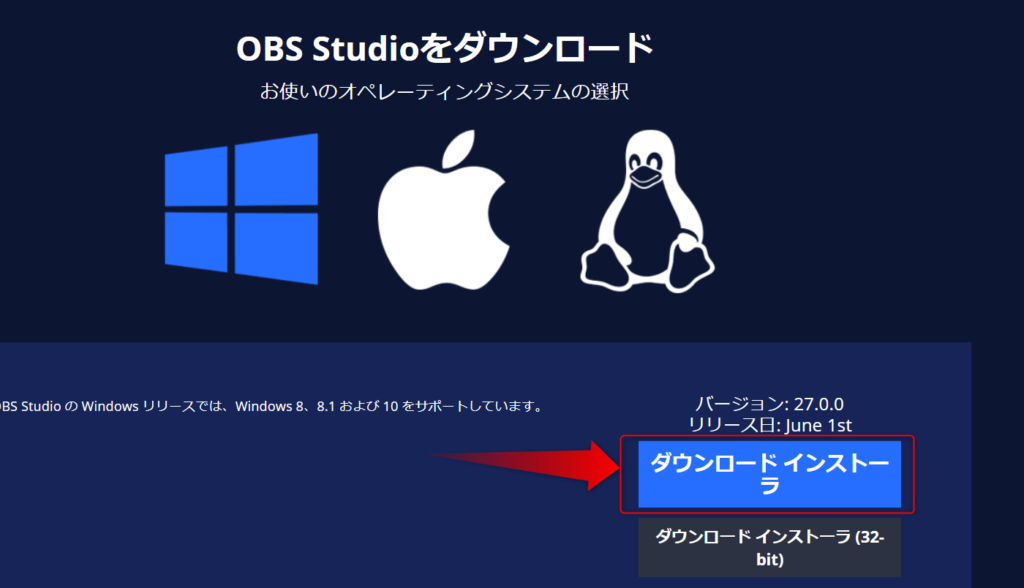
OBSのツイキャス配信設定
OBSの初回起動時にツイキャス用の設定をする必要があります。
画面右下にある「設定」ボタンを押しましょう。
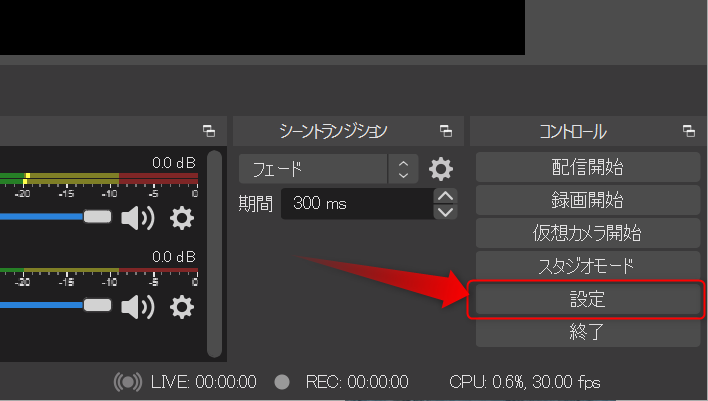
続いて、左のメニューから「配信」を選択します。
ここではサーバー、ストリームキーを入力します。サーバーとストリームキーについては以下のリンクよりブロードキャストツールにて確認しましょう。
サービスは「カスタム」を選択します。
ブロードキャストツールに記載されているストリームキーとRTMP URLをOBSへ入力します。サーバーとRTMP URLは同等のモノと考えて下さい。

OBSでBGMを流す方法
OBSでBGMを流す方法は2つの方法があります。
| 方法 | 解説 |
|---|---|
| ①デスクトップ音声 | 自分に聞こえているBGMがそのまま配信に流れます。 |
| ②メディア選択 | PCに保存されているmp3ファイルを選択し、配信に流します。 |
【方法①】デスクトップ音声で流す
自分に聞こえているBGMをそのまま配信に流したい場合はこちらの設定を行います。
設定画面の「音声」を選択し、グローバル音声デバイスの「デスクトップ音声」が「既定」に設定されていることを確認します。
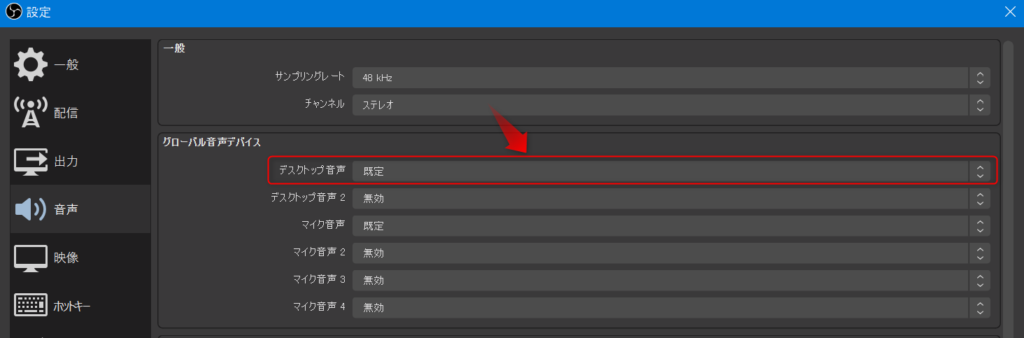
あとはブラウザで音声源のページを開くだけです!
【方法②】BGMのファイルを流す
PCに保存されているBGMファイル(.mp3)を選択し、配信に流す方法です。
こちらの方法をすると、流しているBGMは自分のイヤホン等に聞こえません。
画面上に「ソース」という項目があるので、そこにある「+」マークをクリックし、「メディアソース」を選択します。
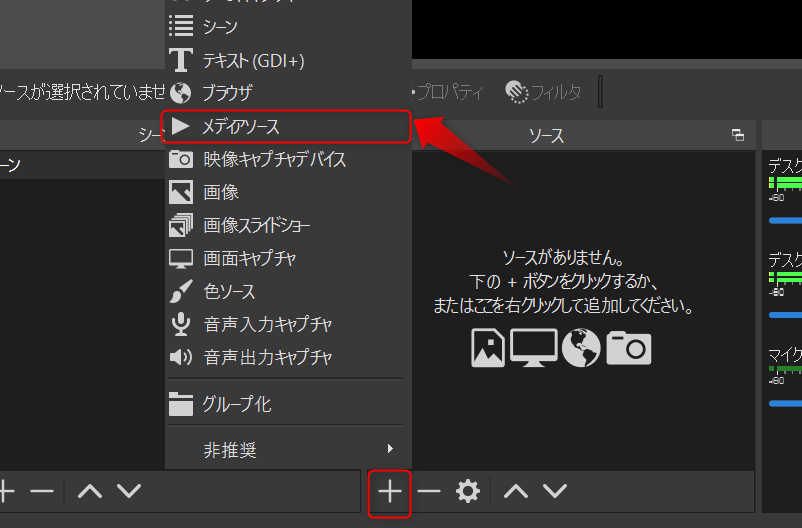
ソースの作成画面が開きますので、新規作成を選択し、任意の名称を入力します。
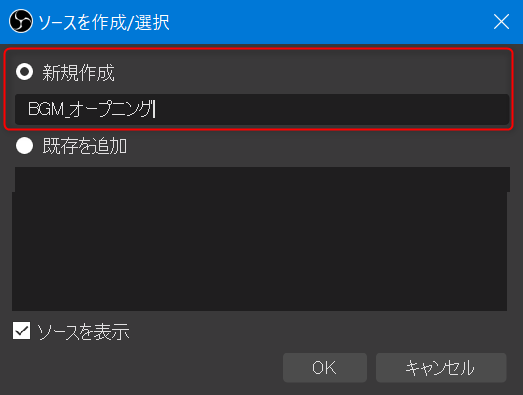
最後にプロパティ設定です。
ローカルファイルの項目があるので参照ボタンを押し、自身のPCに保存されているmp3ファイルを選択し、OKを押します。
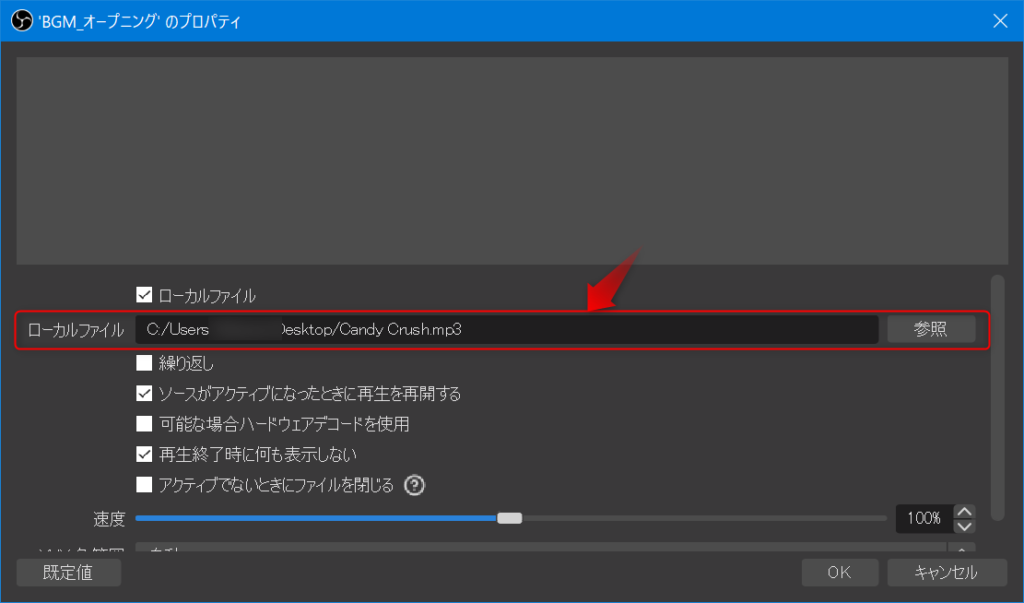
ソース画面に先ほど作成したソースが追加されていることを確認してください。
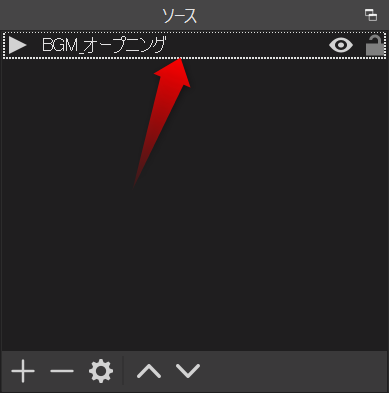
以上で完了です。お疲れ様でした!